
上記のお悩みを解決します。
本記事の内容
- テーマをアップデート後に画像が表示されなくなったときの対処法
こんな方におすすめ
- テーマアップデート後に画像が表示されなくなった方
それでは、本題に入ります。
ワードプレスで画像が表示されなくなった場合の対処法
結論です。
『EWWW Image Optimizer』の遅延読み込み機能をオフにすると画像表示が復活しました。(私の場合)
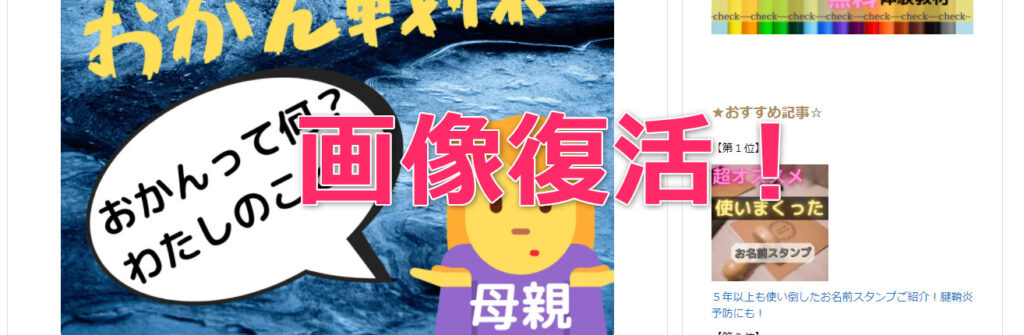
ポイント
画像遅延読み込みをオフったら直った!
『EWWW Image Optimizer』に限ったお話ではありません。
画像遅延読み込みをしているプラグインがイチバン怪しいです。

試しに、画像管理系のプラグインを無効化にすることをオススメします。
画像管理系のプラグインを無効化して、画像が表示されるようになるのか確かめると良いです。

ポイント
画像管理系のプラグインを無効化して改善するのか確認しよう!
画像が表示されなくなった経緯
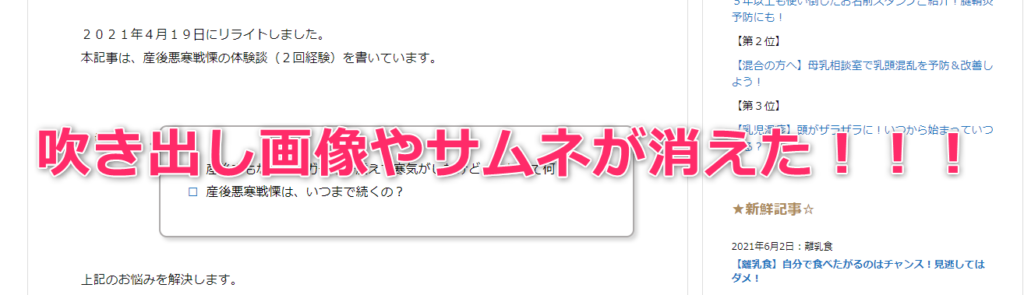
ワードプレステーマの親テーマをアップデートすると、画像が表示されなくなりました。
不思議なことに、プレビュー画面だと画像表示されています。
しかし、更新ボタンを押下してみても公開したページには画像が表示されていません。
画像という画像がすべて表示が消えていた
注意ポイント
吹き出しアイコン
サムネ・アイキャッチ
記事に挿入している画像
ポイント
プレビュー画面では画像が確認できた
画像が消えた現象が発生したのは、もう一つのブログの『ぶろぐしる~』です。
『ぶろぐしる~』のワードプレステーマは『ルクセリタス(今現在はSWELL)』です。
ルクセリタスを意気揚々とアップデートしたら、画像が全部消えたので焦りました。

エックスサーバーのバックアップから即座に復元処理をしました。
私はエックスサーバーX10(スタンダードプラン)を使用しています。
”無料で”自動バックアップからの復元が可能です。(バックアップからの復元所要時間は約10分)
テーマのアップデートに失敗をしたので、日を改めることにしました。
翌日。
再度、ルクセリタスの親テーマを再度アップデートをしました。
しかし、画像がすべて表示されなくなる現象が再び発生しました。

原因は、何かもっと別のところにあると私は確信しました。
まとめ
おさらいします。
ワードプレスのテーマをアップデート後に画像が表示されなくなったときには、画像管理系のプラグインを無効化して確かめてください。
ワードプレステーマのアップデートにはトラブルがつきものです。
特に、慣れてきたくらいにミスを犯しやすいです。
参考記事
【AFFINGER6特典付】アップデート失敗w導入前に『必読』してね
エックスサーバーなら、前日分のバックアップを自動で残してくれています。
万が一、トラブルが起こった場合でもすぐに復元することができるの心強いです。以上です。



